Моноблоки Lenovo ThinkCentre Edge 91z - инструкция пользователя по применению, эксплуатации и установке на русском языке. Мы надеемся, она поможет вам решить возникшие у вас вопросы при эксплуатации техники.
Если остались вопросы, задайте их в комментариях после инструкции.
"Загружаем инструкцию", означает, что нужно подождать пока файл загрузится и можно будет его читать онлайн. Некоторые инструкции очень большие и время их появления зависит от вашей скорости интернета.
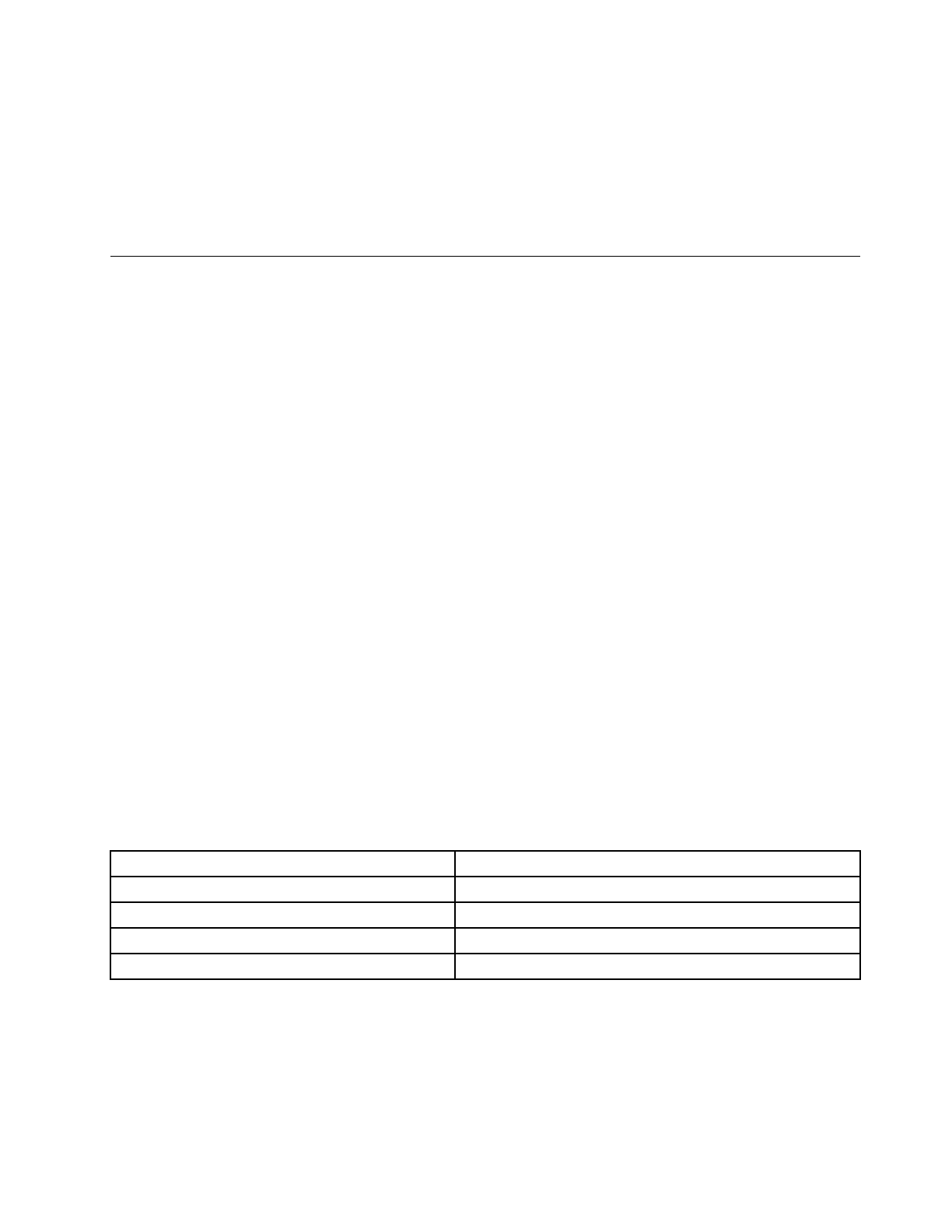
2. Следуйте инструкциям на экране.
Дополнительные сведения по использовании программы Corel DVD MovieFactory program см. в
справочной системе по этой программе.
Для записи CD-дисков и DVD-дисков с данными можно использовать также проигрыватель Windows
Media. Дополнительную информацию см. в разделе “Справка и поддержка” на странице 79.
Использование функций одной (single-touch) и нескольких
(multi-touch) точек нажатия
Примечания:
• Поддержка одной (single-touch) или нескольких (multi-touch) точек нажатия доступна не на всех
моделях компьютеров.
• Компьютер выполняет калибровку сенсорного экрана при каждом запуске или перезапуске. Не
касайтесь экрана перед входом в операционную систему.
В зависимости от модели ваш компьютер может поддерживать одну (single-touch) или несколько
(multi-touch) точек нажатия. Если ваш компьютер обеспечивает поддержку одной или нескольких
точек нажатия, для выполнения одиночного щелчка достаточно один раз коснуться сенсорного
экрана пальцем. Для выполнения двойного щелчка быстро коснитесь экрана дважды. Чтобы
воспроизвести щелчок правой кнопкой, коснитесь сенсорного экрана один раз и удерживайте палец
на экране до появления кружка. Затем оторвите палец от экрана. Появится контекстное меню, на
котором вы сможете выбрать требуемое действие.
Использование функции одной точки нажатия
Функция одной точки нажатия позволяет взаимодействовать с компьютером, используя только
один палец.
Использование функции нескольких точек нажатия
Функция нескольких точек нажатия позволяет взаимодействовать с компьютером, используя один
или два пальца. Например, можно масштабировать, прокручивать и поворачивать изображение на
экране двумя пальцами при работе в Интернете или при чтении и редактировании документов.
В приведенной ниже таблице указан тип поддержки точек нажатия для различных версий
операционных систем.
Табл. 2. Версии операционных систем и поддержка точек нажатия
Версия операционной системы
Поддержка точек нажатия
Windows 7 Home Basic
Одна точка нажатия
Windows 7 Home Premium
Одна или несколько точек нажатия
Windows 7 Professional
Одна или несколько точек нажатия
Windows 7 Ultimate
Одна или несколько точек нажатия
Глава 2. Работа на компьютере
17
Содержание
- 3 Содержание
- 7 Важная информация по технике безопасности; Обслуживание и модернизация
- 8 Защита от статического электричества; Шнуры и адаптеры питания
- 10 Эмиссия тепла и вентиляция; Условия эксплуатации
- 11 Замечания по технике безопасности при работе с модемом; Заявление о соответствии требованиям к лазерному оборудованию
- 12 Инструкция по работе с блоками питания
- 13 Глава 1. Обзор продукта; Компоненты
- 16 Спецификации; Обзор программ
- 17 Lenovo ThinkVantage Tools; Lenovo Welcome
- 19 Adobe Reader
- 21 Расположение разъемов на задней панели компьютера
- 22 Регулировка подставки компьютера
- 23 Этикетка с типом и моделью компьютера
- 25 Глава 2. Работа на компьютере; Часто задаваемые вопросы; Как работать с клавиатурой; Как использовать быстрые клавиши Windows
- 26 Как работать с устройством распознавания отпечатков пальцев; Как настроить звук
- 28 Как обращаться с носителями CD и DVD и как их хранить
- 31 Глава 3. Вы и ваш компьютер; Специальные возможности и удобство работы
- 33 Переключатель напряжения
- 34 Замена шнуров питания
- 35 Средства защиты
- 36 Прикрепление встроенного замка для троса; Использование паролей
- 39 Глава 5. Установка или замена аппаратных компонентов; Установка или замена аппаратных компонентов; Как подключить внешние опции
- 41 Снятие и установка подставки компьютера
- 43 Снятие и установка передней стойки
- 45 Замена клавиатуры и мыши USB; Замена беспроводной клавиатуры
- 46 Замена беспроводной мыши
- 48 Как загрузить драйверы устройств
- 49 Глава 6. Восстановление; Создание и использование носителей восстановления
- 50 Создание носителей восстановления; Использование носителей восстановления
- 52 Создание и использование резервных носителей
- 53 Создание резервных носителей; Использование резервных носителей
- 54 Переустановка программ
- 55 Как переустановить драйверы устройств
- 57 Глава 7. Использование программы Setup Utility; Запуск программы Setup Utility; Просмотр и изменение настроек
- 58 Разрешение и запрещение устройств
- 59 Как выбрать загрузочное устройство
- 60 Выход из программы Setup Utility
- 61 Глава 8. Как обновить системные программы; Использование системных программ
- 62 Обновление BIOS из операционной системы
- 63 Глава 9. Предотвращение возникновения неполадок; Использование новейших версий программ
- 64 Использование программы System Update; Очистка и обслуживание
- 65 Как почистить компьютер
- 66 Экран; Рекомендации по обслуживанию
- 67 Перемещение компьютера
- 69 Глава 10. Обнаружение и устранение неполадок; Основные неполадки
- 70 Процедура устранения неполадки
- 72 Нет звука в Windows; Работает только одна колонка
- 73 Нет звука в приложениях или играх DOS; Неполадки CD-дисководов; Не удается обратиться к CD- или DVD-диску
- 74 Неполадки DVD-дисководов; Черный экран вместо DVD-видео
- 76 Все или некоторые клавиши клавиатуры не работают
- 78 Неполадки монитора; На экране появляются неправильные символы
- 79 Изображение мерцает; Изменился цвет изображения
- 80 Неполадки сети; Неполадки Ethernet
- 81 Проблема с локальной сетью
- 82 Неполадки опций
- 83 Низкая производительность и зависания; Недостаточно свободного места на жестком диске
- 84 Слишком много фрагментированных файлов
- 85 Неполадки принтера
- 86 Неполадки программ; Программа работает не так, как ожидается
- 87 Неполадки USB; Программы диагностики
- 88 Lenovo Solution Center; Lenovo ThinkVantage Toolbox; Создание диска диагностики
- 89 Запуск программы диагностики с диска диагностики
- 93 Прочие услуги
- 94 Как приобрести дополнительные услуги
- 95 Приложение A. Замечания
- 96 Товарные знаки
- 97 Приложение B. Regulatory information; Замечания по классификации для экспорта
- 99 Дополнительная нормативная информация
- 101 Важная информация о директиве European Directive 2002/96/EC; Информация по утилизации
- 103 Информация по утилизации для Бразилии; Информация об утилизации аккумуляторов для Тайваня (Китай)
- 105 Индекс
























































































































